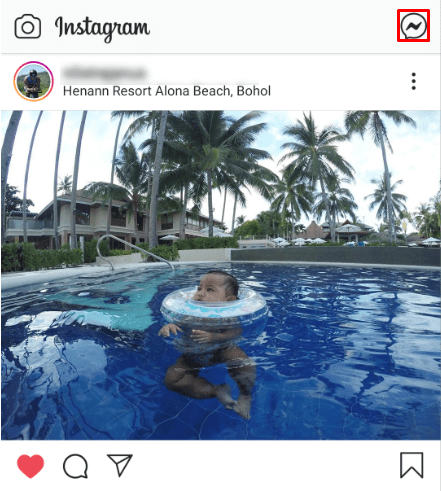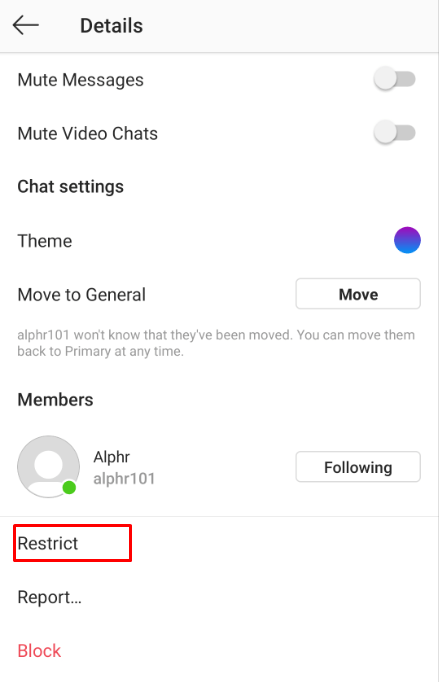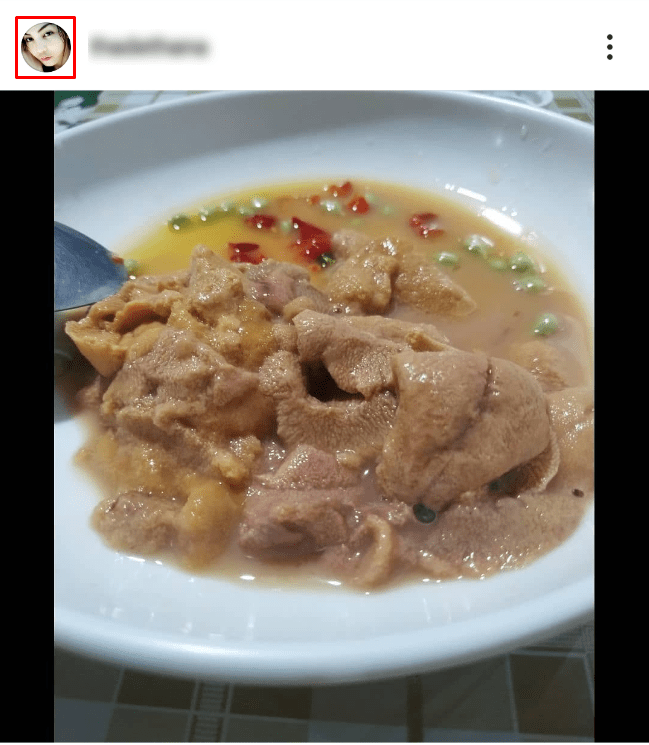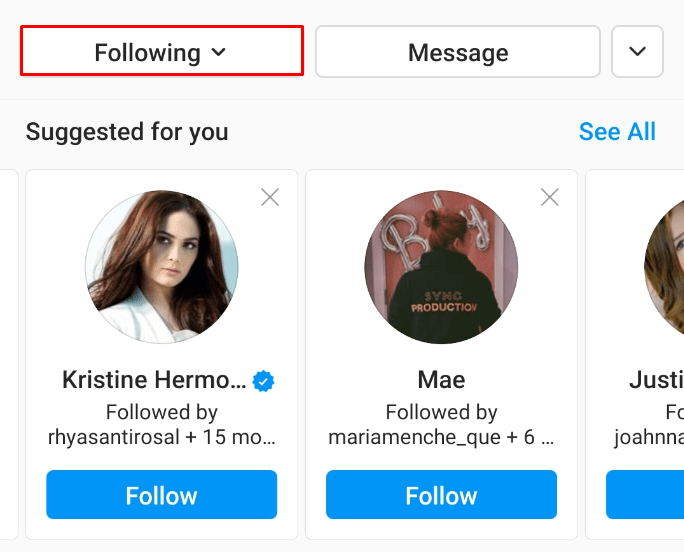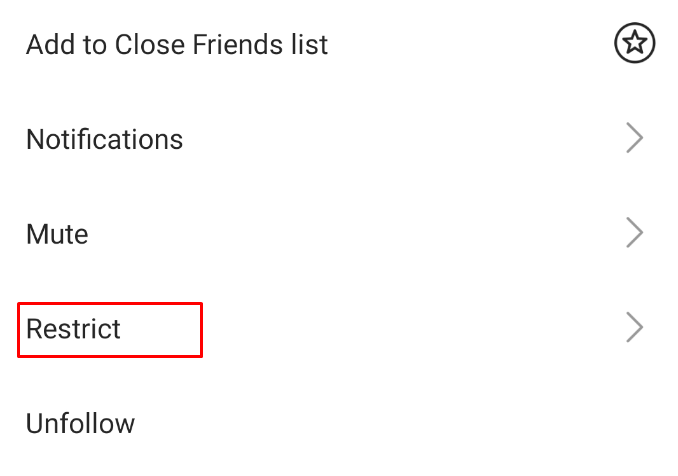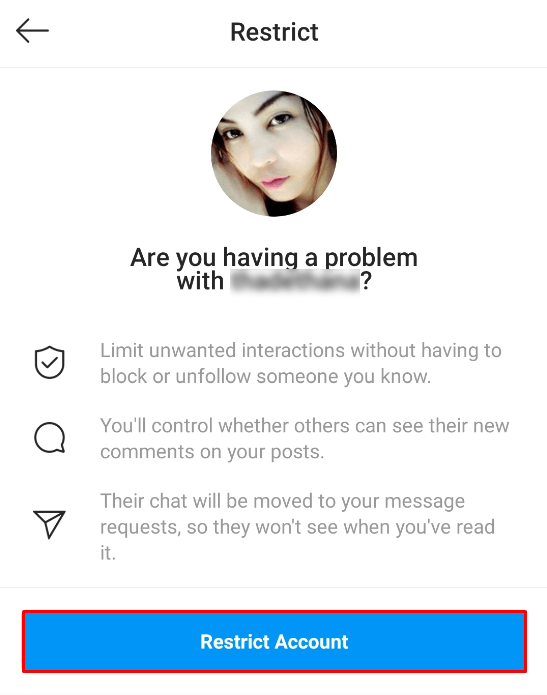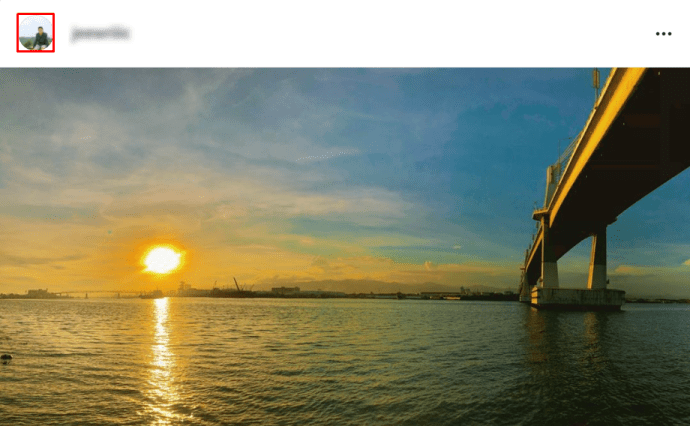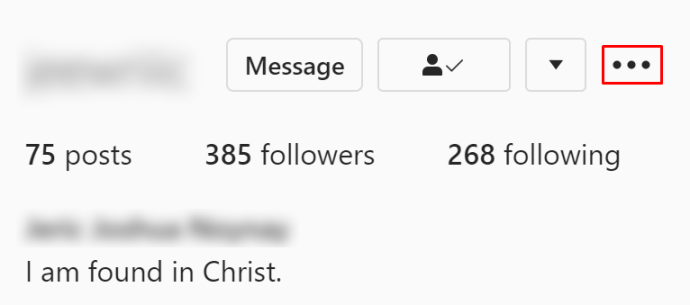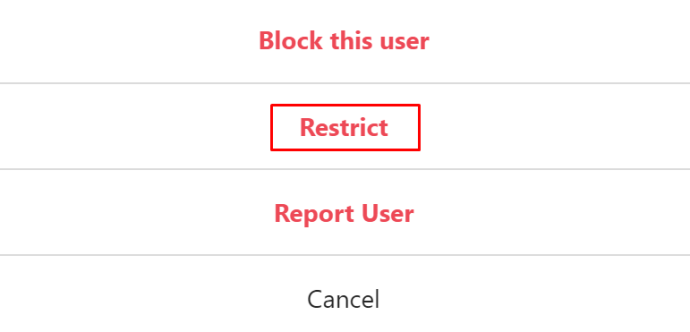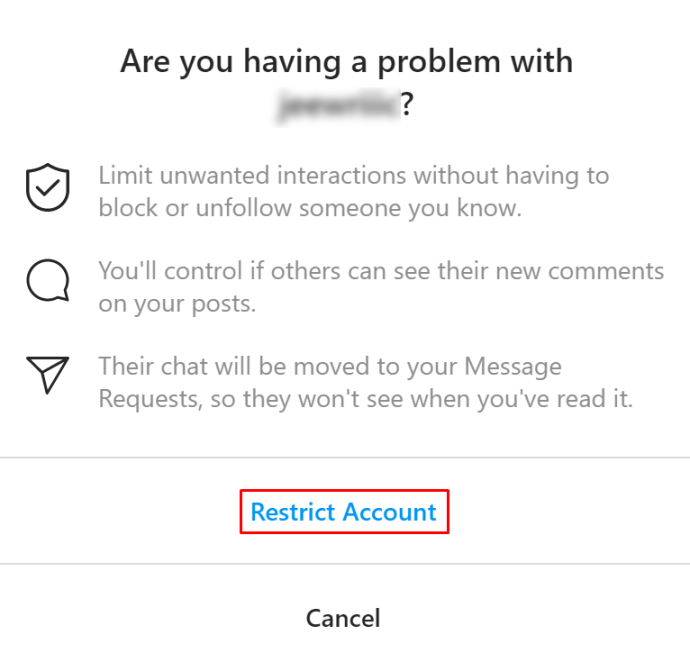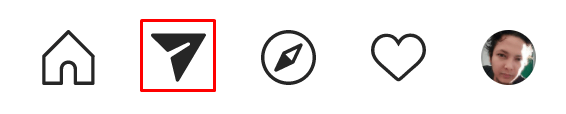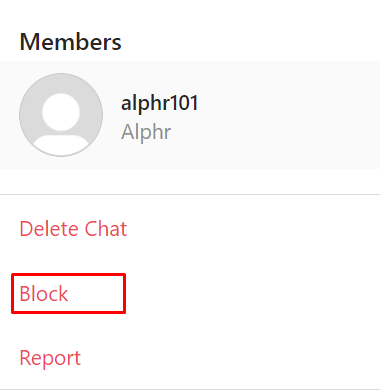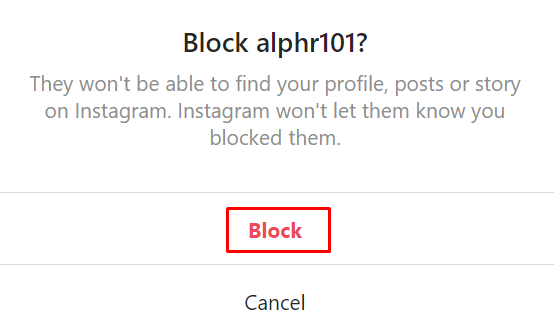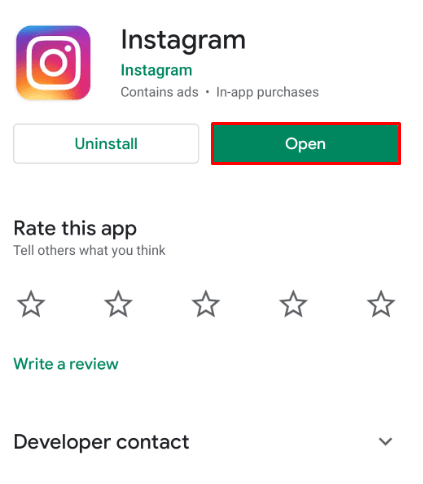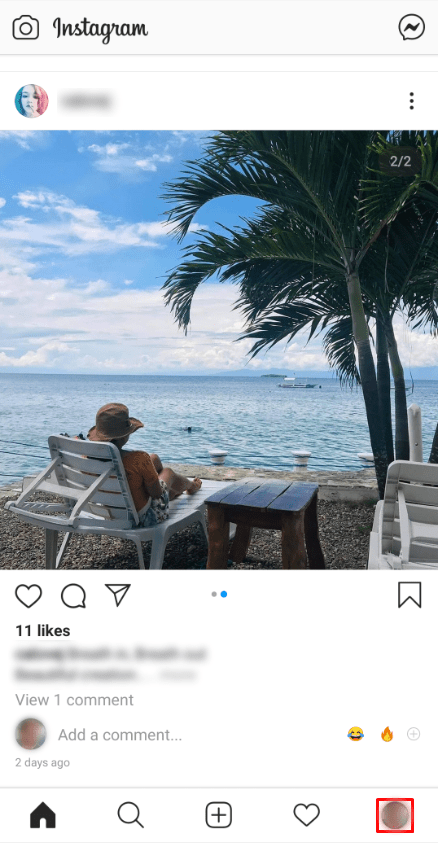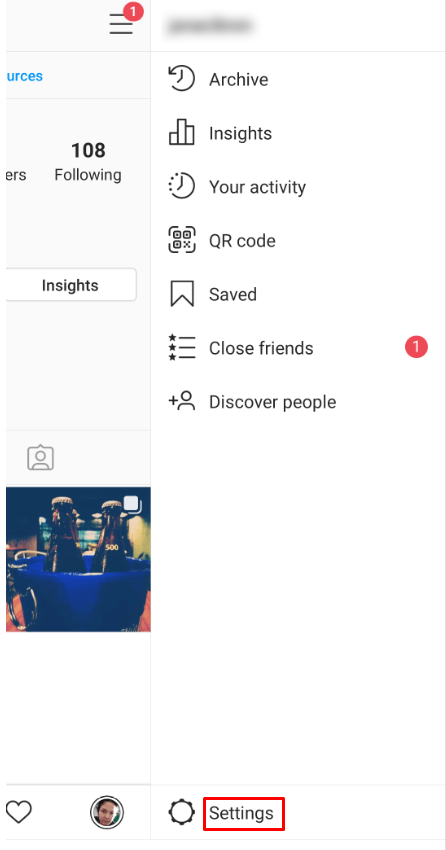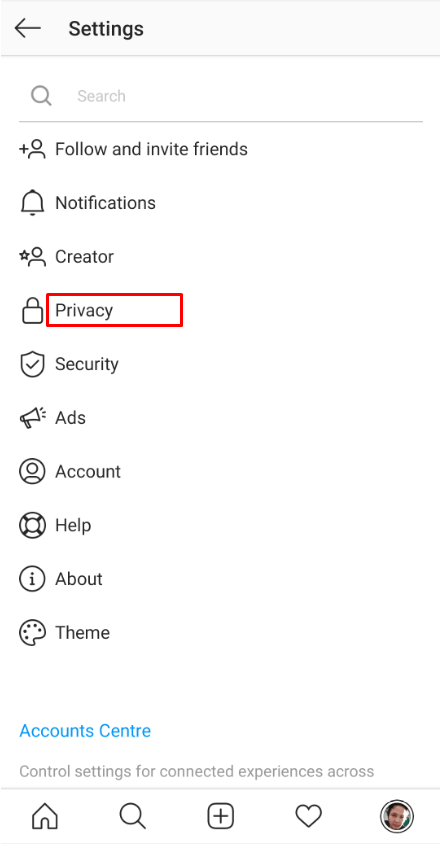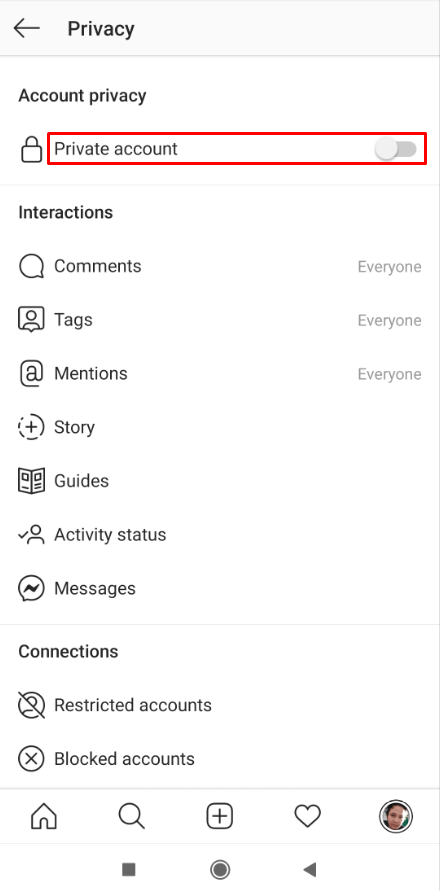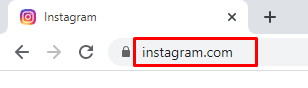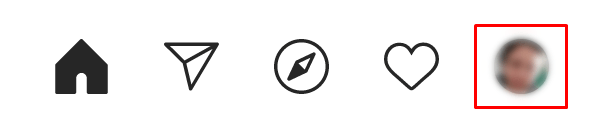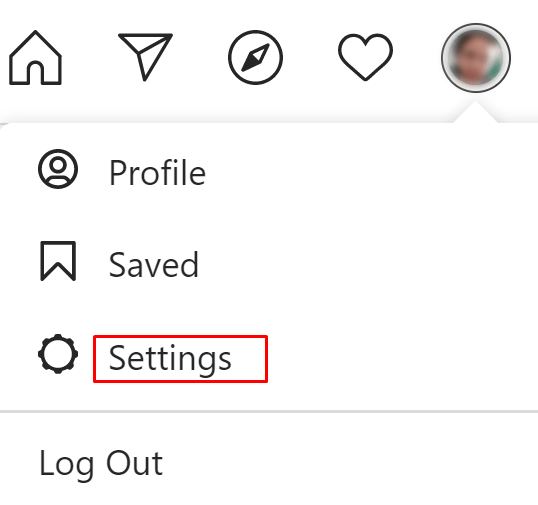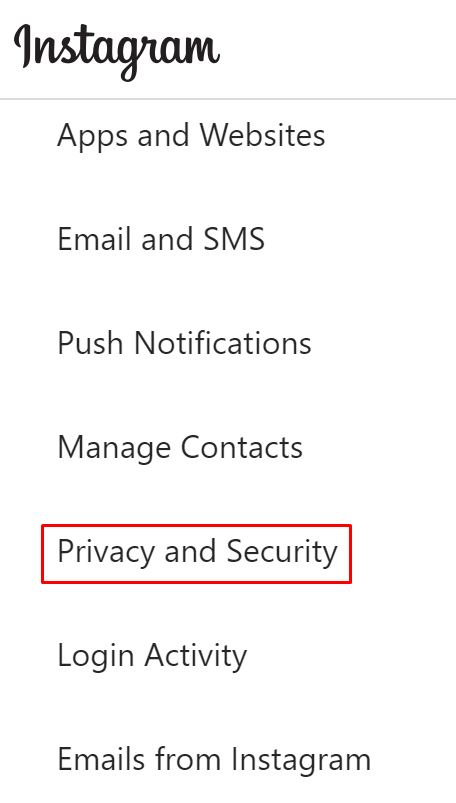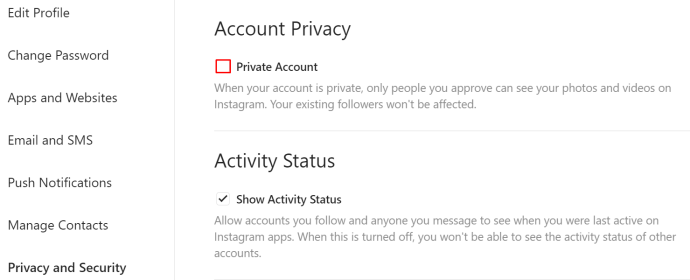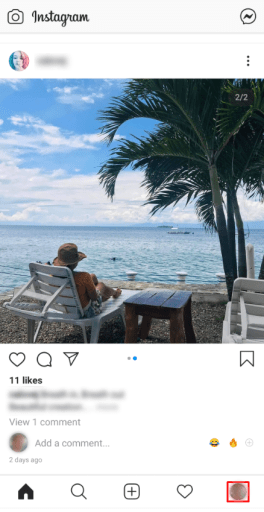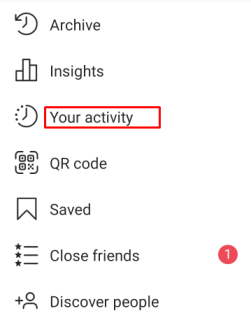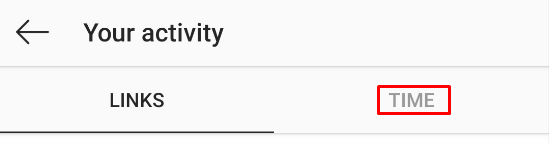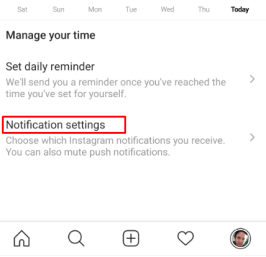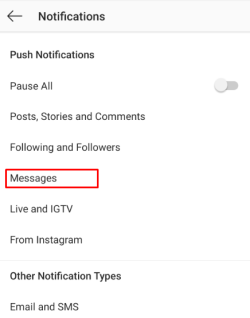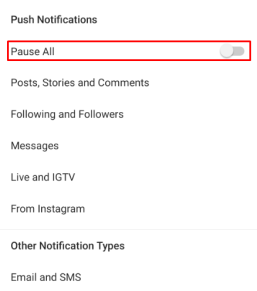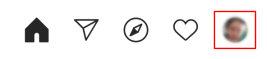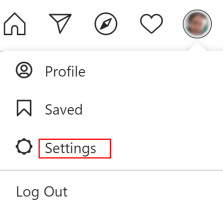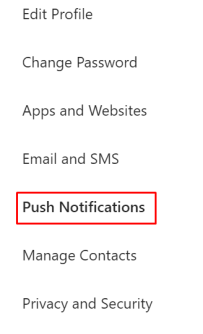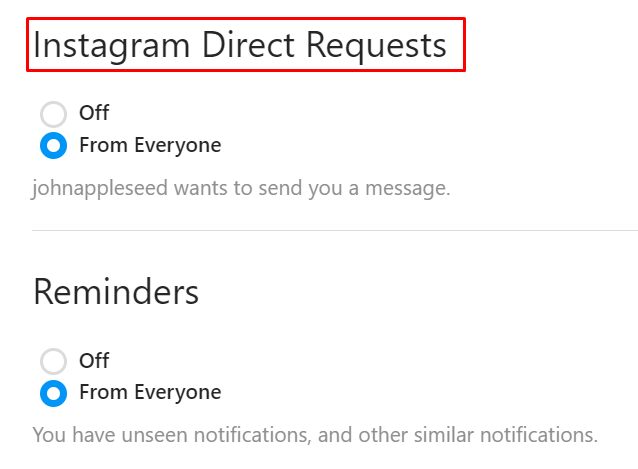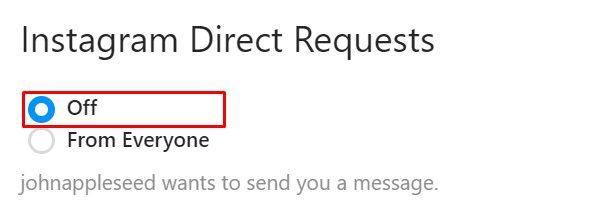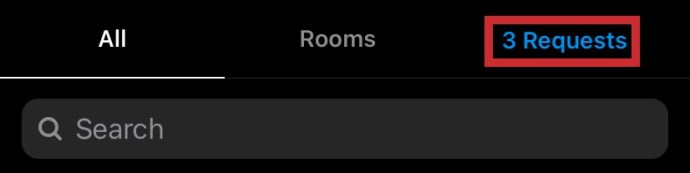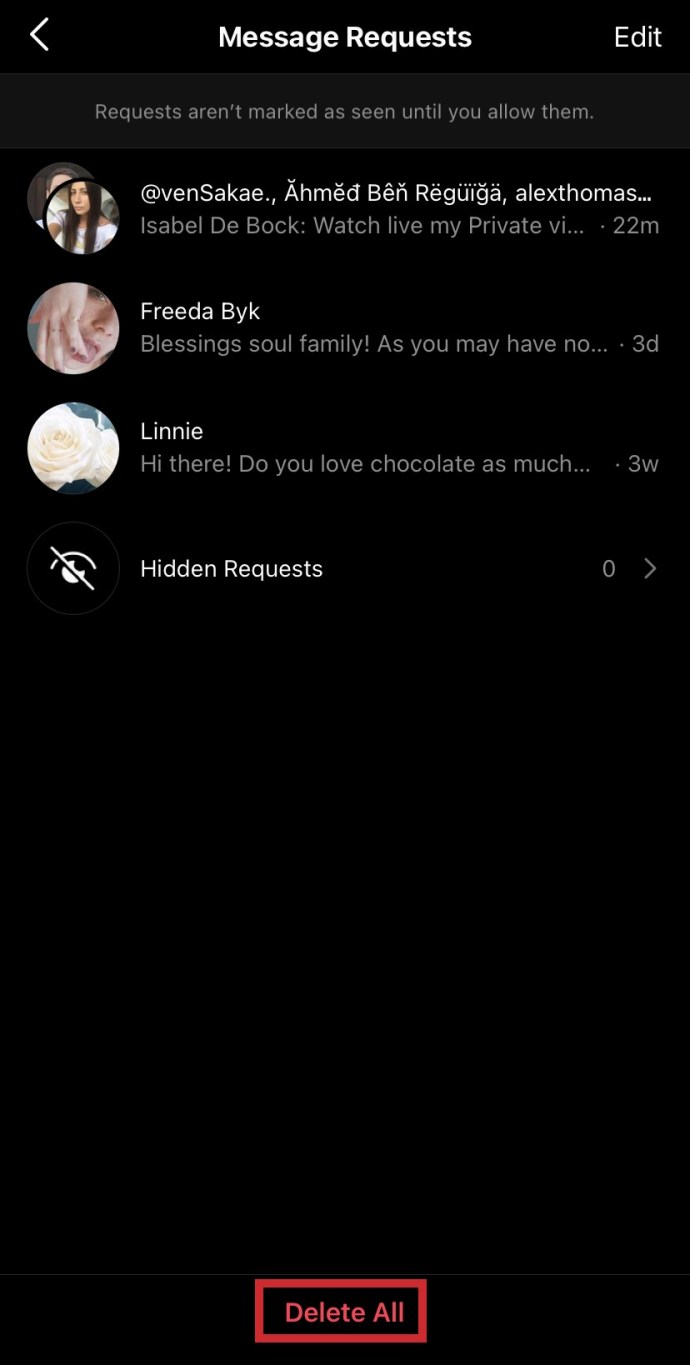De instant messaging-functie voor Instagram bestaat al een flink aantal jaren. Mensen gebruiken directe berichten of "DM's" om Instagram-inhoud met elkaar te delen en om nonchalant te chatten.
Ondanks dat Instagram een zeer gebruiksvriendelijk platform is, is er geen officiële manier om de Direct Message-functie volledig uit te schakelen. Er zijn echter oplossingen die ervoor zorgen dat u geen last hebt van directe berichten.
Meerdere oplossingen
Er zijn meerdere oplossingen om nooit directe berichten te ontvangen. Hier leest u hoe u dit aanpakt op Android, iOS en desktops.
Een account beperken
Als je het beu bent om van iemand te horen en je wilt dat hun berichten rechtstreeks naar het tabblad Berichtverzoeken worden geleid, kun je altijd elk account beperken dat je wilt. Bovendien kunt u bepalen of anderen hun opmerkingen over uw berichten kunnen zien. Het belangrijkste is dat je ze niet hoeft te ontvolgen of te blokkeren, dus het account kan niet weten dat je ze hebt beperkt.
Android en iOS
Er zijn twee manieren om mensen op Instagram te beperken. Dit is de eerste methode:
- Ga naar je privébericht-gesprek met die persoon.
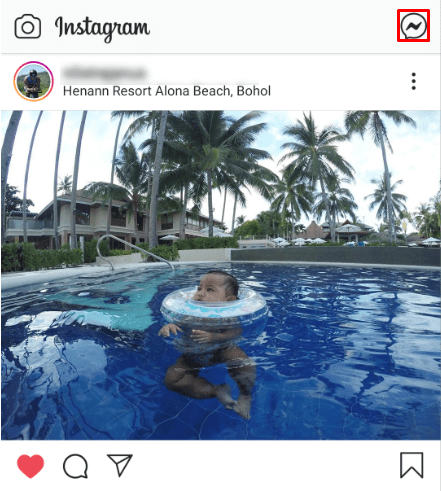
- Druk op "I” icoon in de rechterbovenhoek.

- Selecteer Beperken
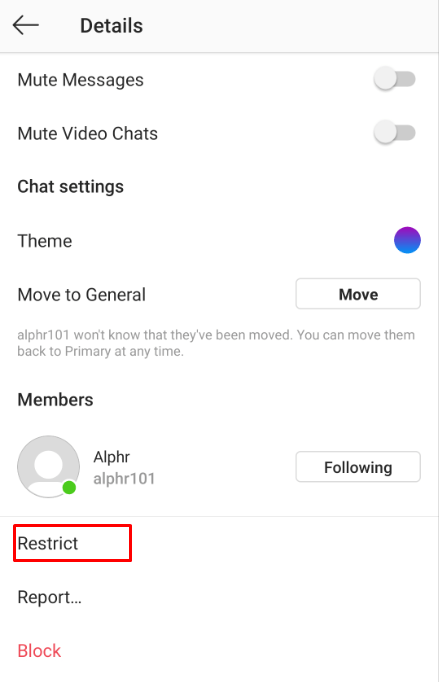
En de tweede methode:
- Ga naar het profiel van de persoon
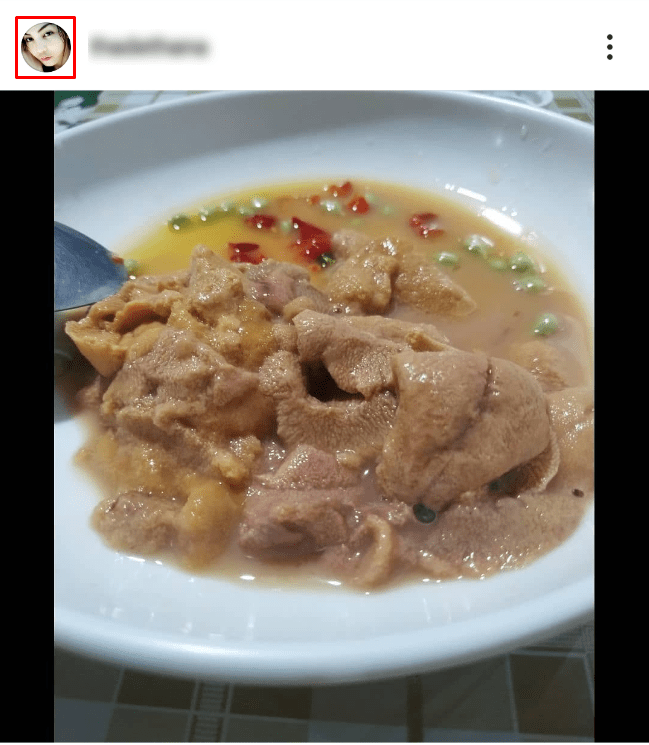
- Kraan 'Volgend.’
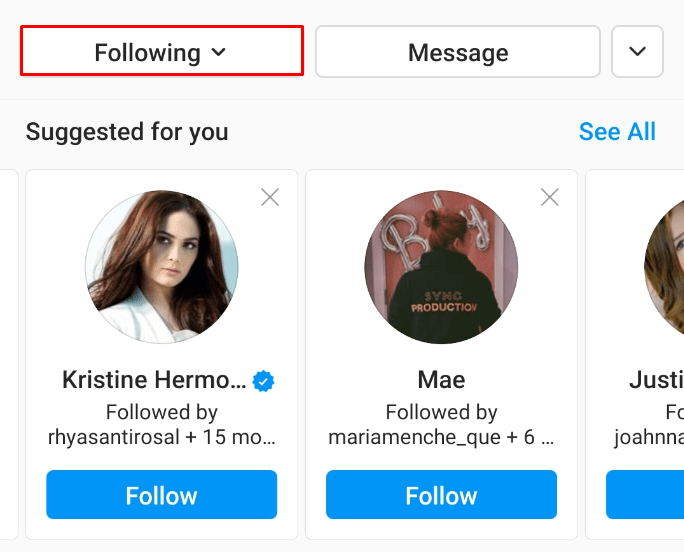
- Kraan 'Beperken.’
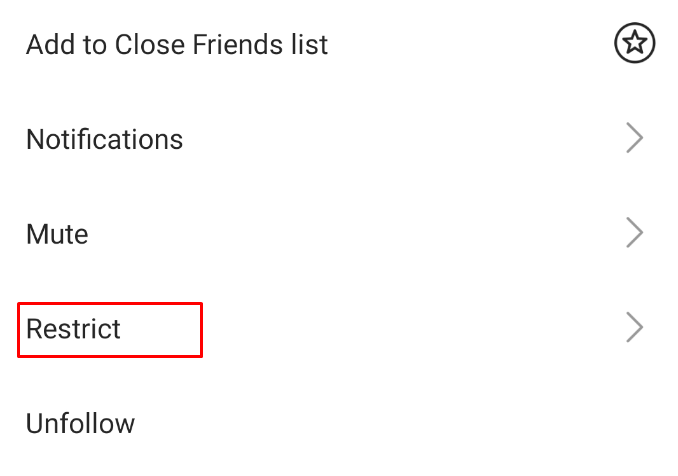
- Kraan 'Account beperken.’
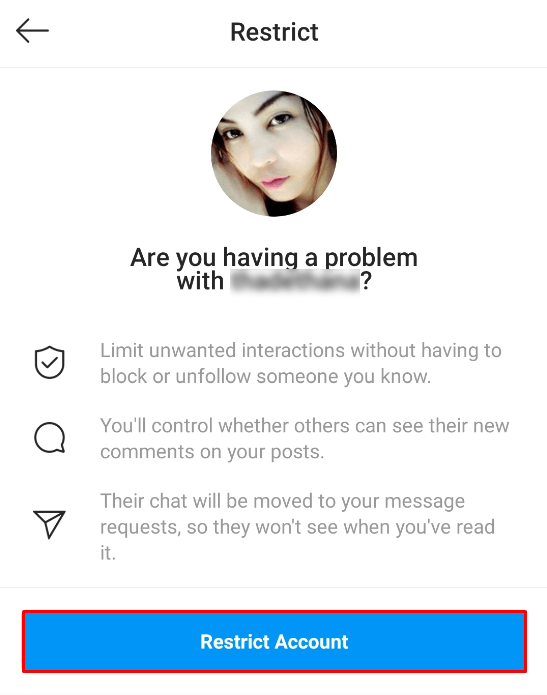
Bureaublad
- Ga naar het account van de persoon
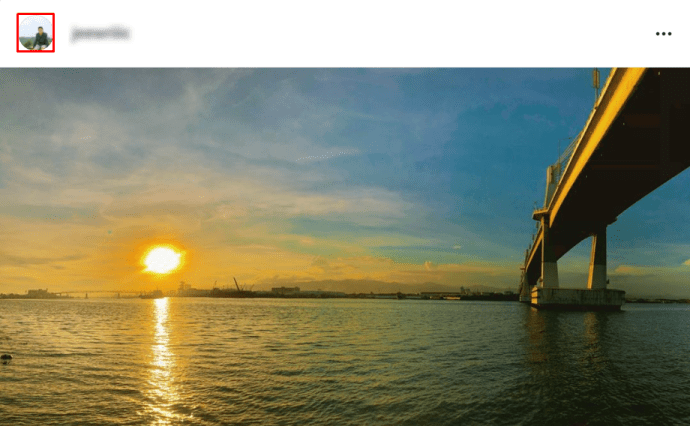
- Klik op het pictogram met de drie stippen in de rechterbovenhoek van hun profiel
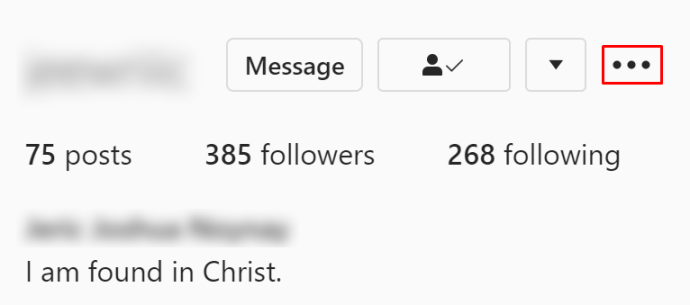
- Selecteer ‘Beperken.’
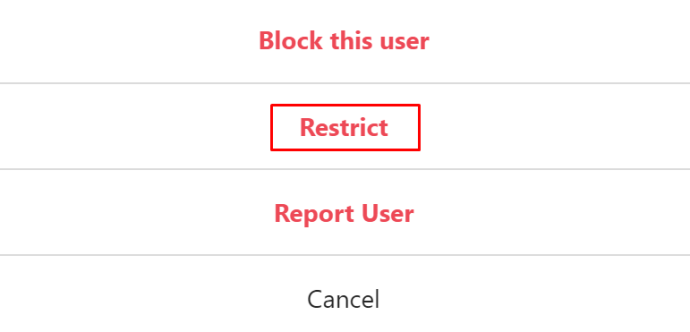
- Klik 'Account beperken' bevestigen.
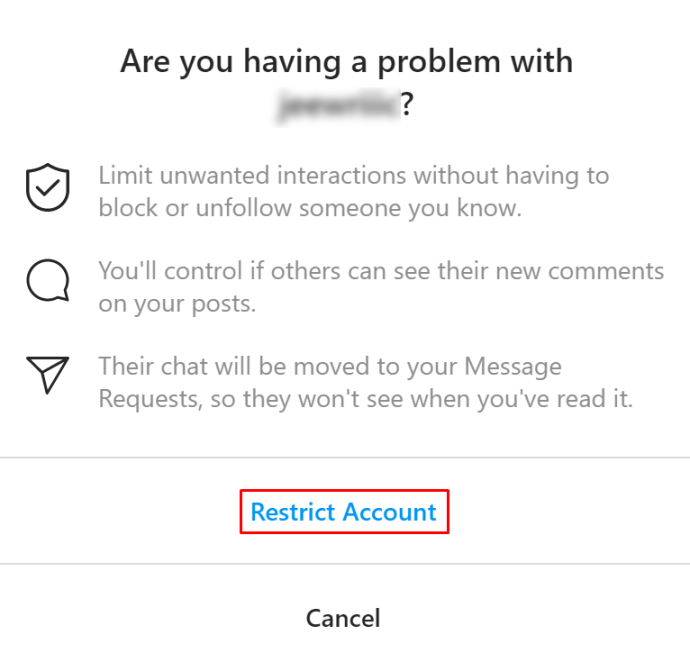
Een account blokkeren
Als je een account blokkeert, kan die persoon je profiel, verhaal of berichten op Instagram niet vinden. Dit geldt natuurlijk ook automatisch voor Direct Messaging. Hoewel Instagram het account niet laat weten dat je ze hebt geblokkeerd, kunnen ze erachter komen wanneer ze je profiel niet kunnen vinden.
Android en iOS
Mensen blokkeren op mobiele apparaten werkt op dezelfde manier als ze beperken. Navigeer naar dezelfde opties als voor Beperking, maar selecteer 'Blok' deze keer. Bevestig vervolgens eenvoudig.
Bureaublad
U kunt een account op een desktop blokkeren vanuit het menu dat u zou gebruiken voor het beperken van een account. Een persoon kan echter ook worden geblokkeerd vanaf de DM-pagina.
- Ga naar je privéberichten.
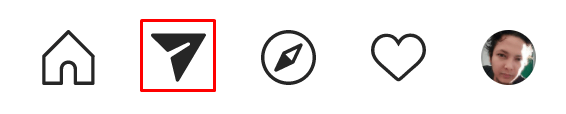
- Selecteer het gesprek met de persoon die je wilt blokkeren.

- Druk op "I” icoon in de rechterbovenhoek.

- Selecteer ‘Blok.’
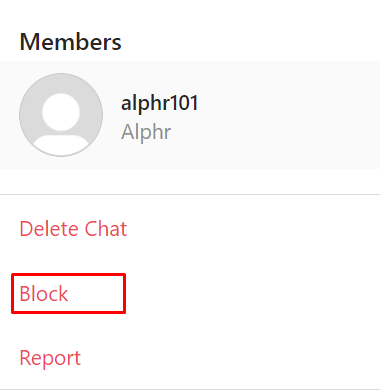
- Bevestig door te klikken op ‘Blok.’
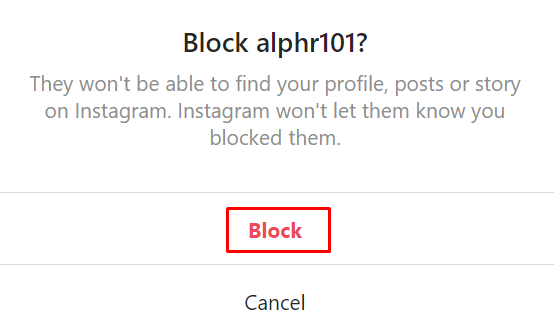
Privé profiel
Zolang je profiel Openbaar is, kan iedereen je berichten sturen. Ze hebben uw goedkeuring niet nodig om het te doen. Als je dit vervelend vindt, is er een uitstekende oplossing. Met een privéprofiel kunnen alleen je volgers je rechtstreeks berichten sturen en moet je volgers goedkeuren. Dus hier leest u hoe u uw profiel privé kunt maken. Houd er rekening mee dat Creator-accounts niet privé kunnen zijn.
Android en iOS
- Open de Instagram-app.
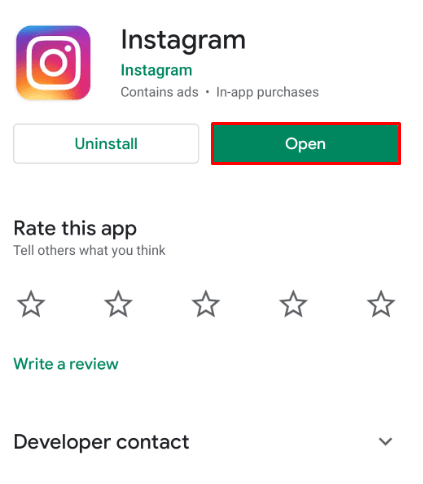
- Ga naar je profiel door op je profielpictogram te tikken.
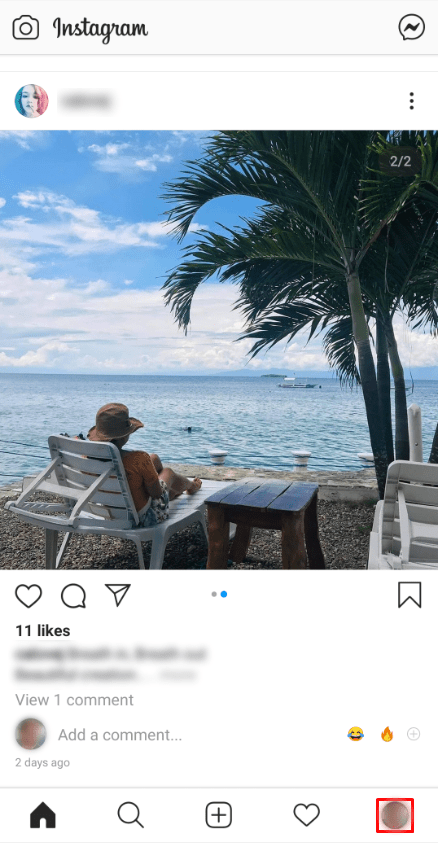
- Tik op het hamburgermenu (drie horizontale lijnen).

- Kraan Instellingen.
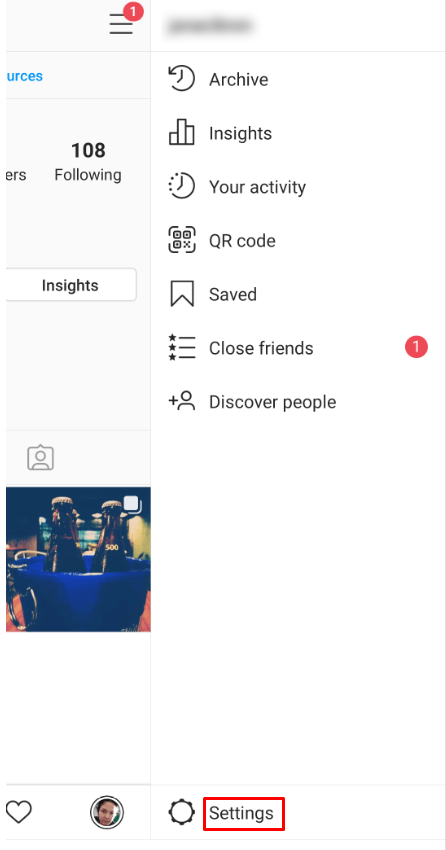
- Selecteer Privacybeleid.
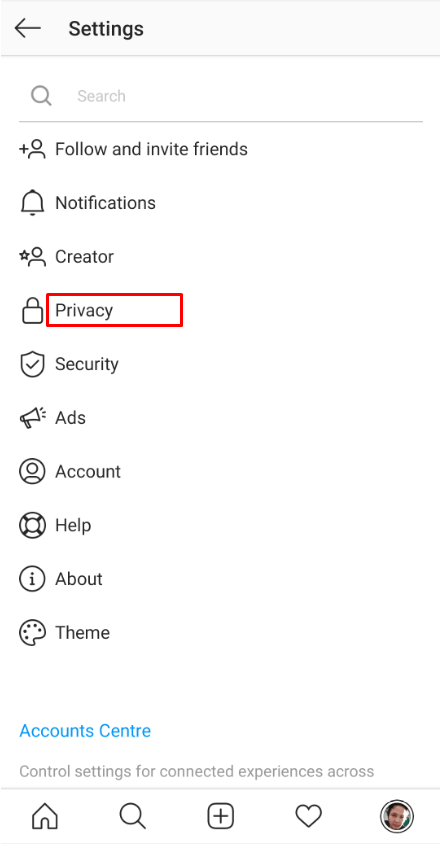
- Zet de schakelaar naast Prive account.
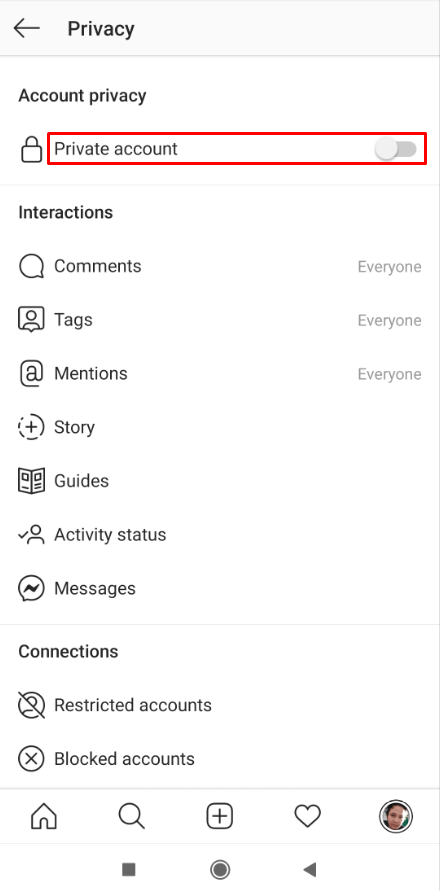
Bureaublad
- Ga naar Instagram.com en log in.
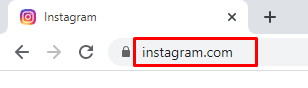
- Klik op uw profielpictogram in de rechterbovenhoek van de browser.
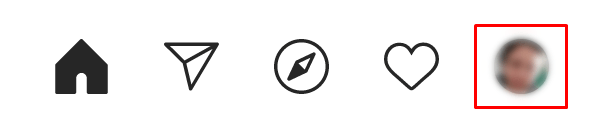
- Selecteer Instellingen
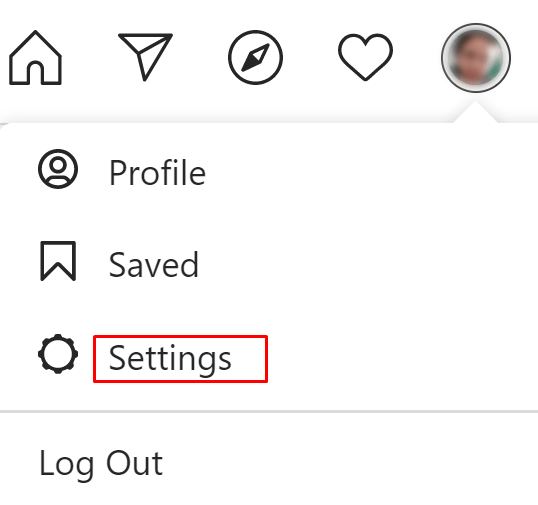
- Navigeren naar Privacy en beveiliging in het linkerpaneel.
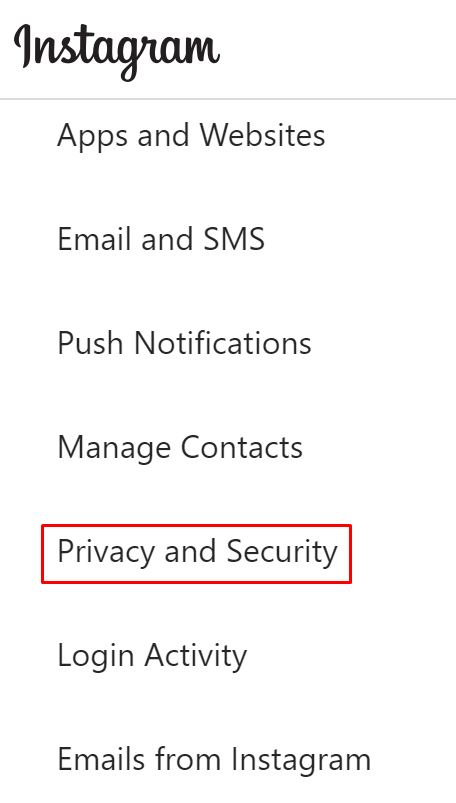
- Naar de bovenkant van het scherm, onder Accountprivacy, vink het vakje aan naast Prive account.
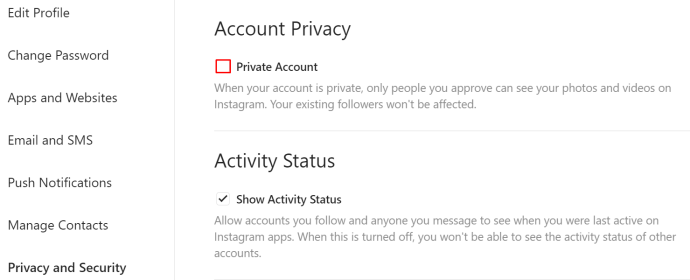
Meldingen uitschakelen
Oké, dus je kunt Direct Message niet helemaal uitschakelen. Maar als u last heeft van meldingen, kunt u deze heel snel uitschakelen.
Android en iOS
- Tik op je profielpictogram.
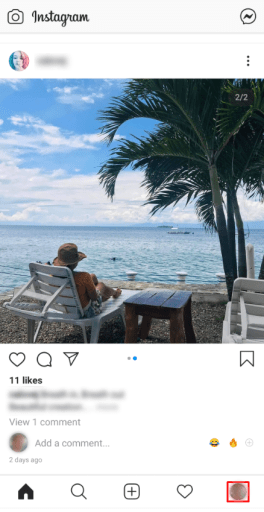
- Kraan 'Uw activiteit.’
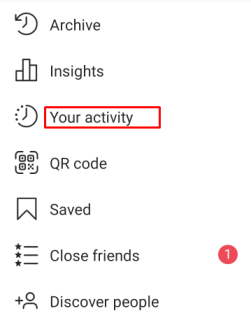
- Navigeer naar de 'Tijd' tabblad.
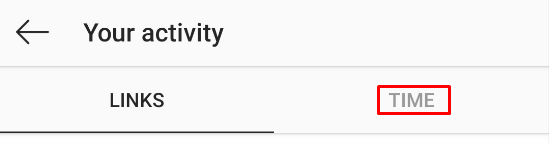
- Selecteer ‘Notificatie instellingen.’
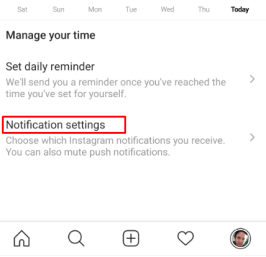
- Als je alleen meldingen voor privéberichten wilt uitschakelen, tik je op 'Directe berichten' en pas de instellingen aan.
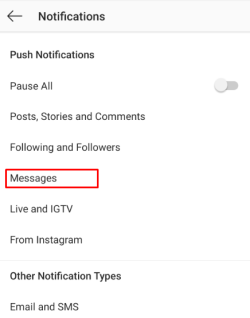
- Als alternatief, als u wilt dat alle meldingen worden uitgeschakeld, zet u de schakelaar naast 'Alles pauzeren.’
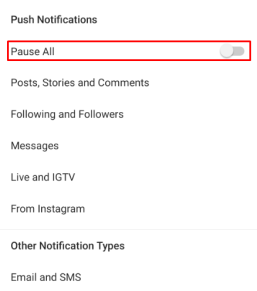
Zoals je kunt zien, kun je meldingen voor verschillende Instagram-functies pauzeren.
Uw profiel privé maken op desktop
- Ga naar je Instagram-profiel
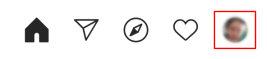
- Ga naar 'Instellingen.’
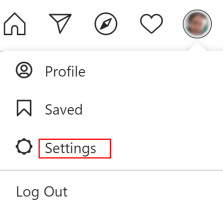
- Selecteer ‘Pushmeldingen' in het paneel aan de linkerkant
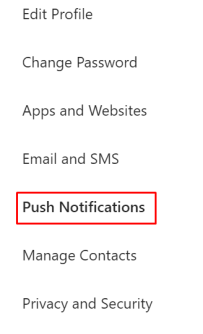
- Scroll naar beneden naar ‘Instagram directe verzoeken.’
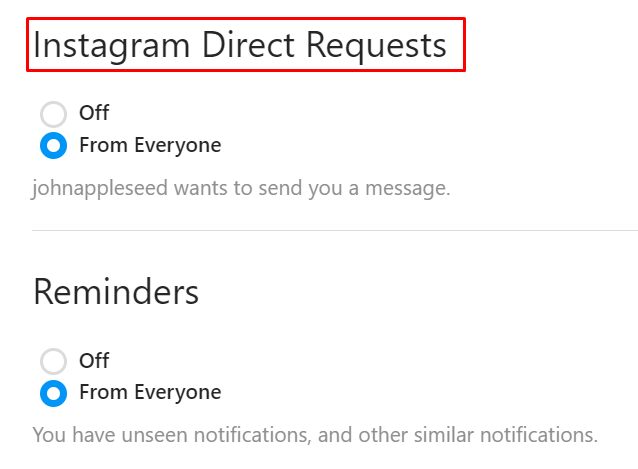
- Selecteer Uit
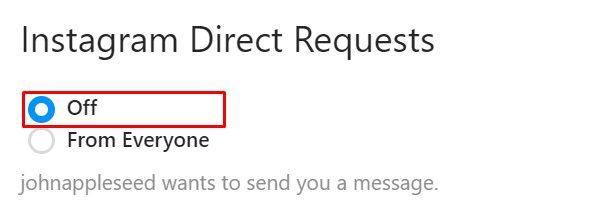
Helaas zijn de desktopopties beperkt. Als u betere aanpassingen wilt, gebruikt u uw mobiel/tablet.
Verhaalantwoorden uitschakelen
Een van de gemakkelijkste manieren waarop mensen je privéberichten op Instagram kunnen sturen, is door te reageren op een verhaal dat je hebt gepost. Ze kunnen dit rechtstreeks doen door op de knop onderaan het geposte verhaal te klikken. Gelukkig kan deze functie vrij eenvoudig worden uitgeschakeld.
Android en IOS
1: Tik op uw profielpictogram.

2: Ga naar Instellingen.

3: Selecteer “Privacy.”

4: Tik op "Verhaal"

5: Druk op "Uit" onder de "Sta antwoorden en reacties toe" Sectie.

Afwijzende berichten
Wanneer iemand die je niet volgt je een bericht stuurt, komt het privébericht niet rechtstreeks in je inbox. Je krijgt een melding (tenzij je deze optie hebt uitgeschakeld) maar het bericht komt terecht in de Berichtverzoeken tabblad, zodat de persoon niet kan zien of je het bericht hebt gelezen. DM's op het tabblad Berichtverzoeken kunnen worden geaccepteerd of geweigerd. Als u een dergelijk bericht accepteert, wordt het naar uw inbox overgebracht. Als u het verzoek afwijst, wordt het bericht verwijderd.
Het leuke van deze functie is dat je een aantal van deze verzoeken tegelijk kunt verwijderen. Als u veel van dergelijke verzoeken krijgt, tikt u gewoon op 'Verwijder alles' en alle verzoeken worden verwijderd.
- Ga naar je inbox door op het pijlpictogram voor privéberichten te tikken/klikken.

- Selecteer de 'Berichtverzoeken' tabblad (als u op dit moment geen verzoeken heeft, wordt het tabblad niet weergegeven).
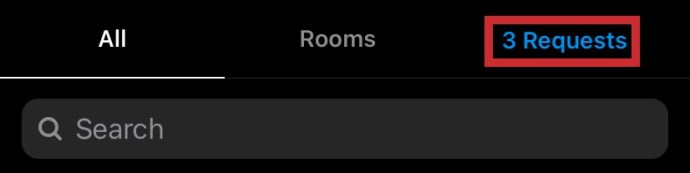
- Tik/klik op ‘Verwijder alles.’
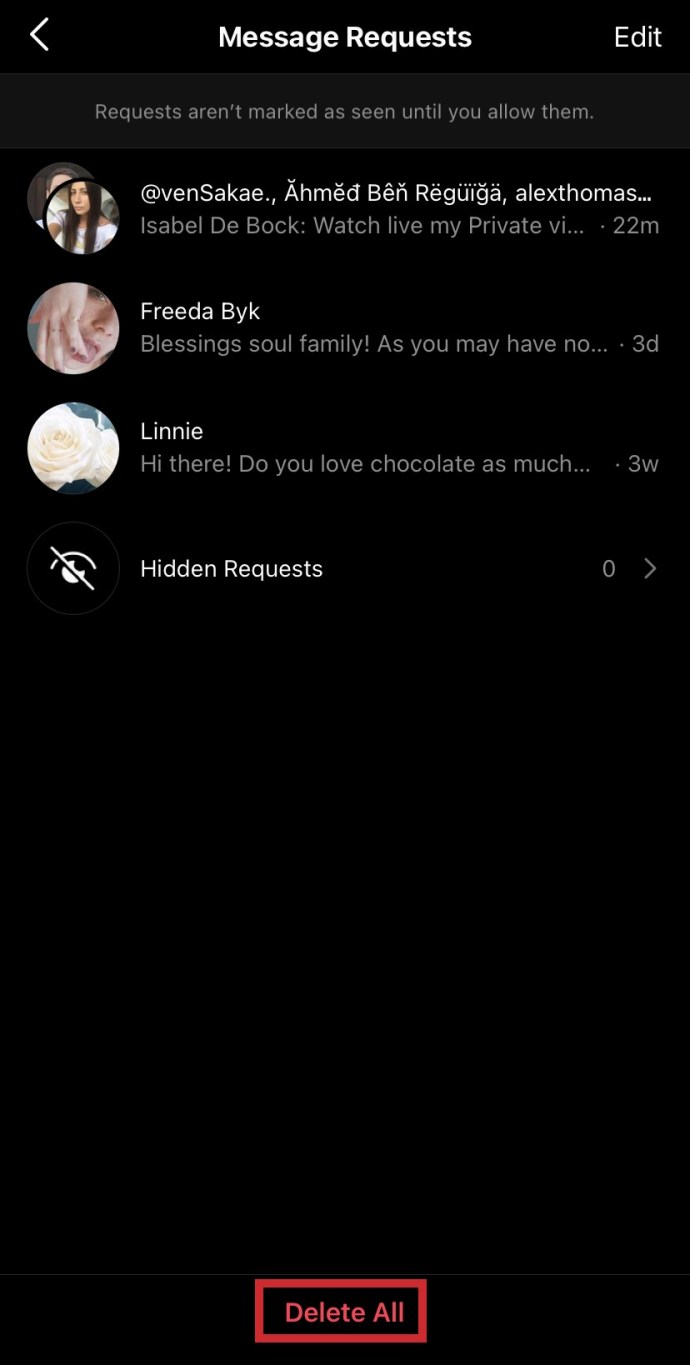
Veel Gestelde Vragen
Kan ik alleen specifieke accounts blokkeren voor het verzenden van een direct bericht op Instagram?
Je kunt een account niet blokkeren om je een DM te sturen zonder het account te ontvolgen en je profiel Privé te maken. Zoals eerder vermeld, kan het beperken / blokkeren van een account echter een goede oplossing zijn.
Hoe lang duurt DM-blokkering op Instagram?
Als je iemand blokkeert, blijven ze geblokkeerd totdat je ervoor kiest om ze te deblokkeren. Om een account te deblokkeren, navigeer je naar het gewenste Instagram-profiel en zie je een functie Deblokkeren. Tik op en bevestig het deblokkeren door op Deblokkeren te tikken. Het werkt op dezelfde manier op desktop
Heeft Instagram DM een limiet?
Officieel is er geen limiet voor het verzenden van berichten. Een account wordt echter 24 uur lang geblokkeerd voor het verzenden van meer berichten na het verzenden van 50-100 DM's op één dag. Het account wordt echter niet geblokkeerd - het kan gewoon een dag geen berichten verzenden. Instagram heeft deze limiet ingevoerd om misbruik van deze functie tegen te gaan.
Verlopen Instagram-direct messages?
Wanneer u een foto op Instagram verzendt en niet de modus selecteert waarmee de foto in de chat blijft, verloopt de foto en wordt deze verwijderd nadat deze is gezien. Dit is echter niet het geval met de directe berichten van Instagram. In tegenstelling tot Snapchat slaat Instagram je hele chatgeschiedenis op. Als u echter een chat verwijdert, wordt deze geschiedenis verwijderd.
Verwijdert het blokkeren van iemand op Instagram DM's?
Hoewel de persoon die je hebt geblokkeerd, geen berichten ontvangt die je hem probeert te sturen en geen toegang krijgt tot je profiel of je een DM kan sturen, wordt de chatgeschiedenis niet verwijderd. Als je de persoon ooit deblokkeert, blijft de chatgeschiedenis intact. Op voorwaarde dat je de chat niet hebt verwijderd natuurlijk.
Afsluiten
Hoewel je privéberichten op Instagram niet helemaal kunt uitschakelen, kun je een aantal tijdelijke maatregelen nemen die mogelijk voor jou werken. Overweeg uw opties en probeer de methoden die we hier hebben genoemd.
Hopelijk heeft deze gids je geholpen. Ondanks dat de oplossing niet voor de hand liggend en direct is, zijn we ervan overtuigd dat een van deze oplossingen voor u zal werken. Als je nog vragen hebt of denkt dat we iets niet hebben vermeld, laat het ons dan weten in de comments hieronder.